Gmail chính là một ứng dụng không chỉ để liên lạc và trao đổi, mà nó còn là một ứng dụng để gửi mail cho người khác cực kỳ tiện dụng. Nhưng nếu bạn không còn dùng đến ứng dụng này nữa và muốn xóa đi thì phải làm sao? Vì vậy qua bài viết này Limosa sẽ chia sẻ cho bạn cách xóa gmail trên iphone rất hiệu quả.
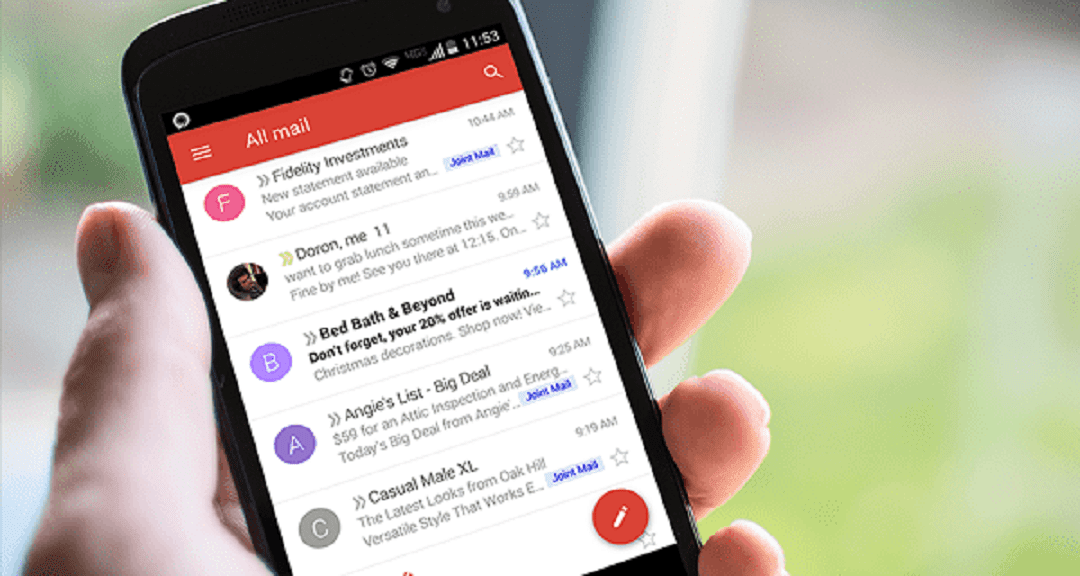
MỤC LỤC
1. Cách xóa ứng dụng gmail trên iphone cơ bản.
Khi bạn không còn dùng ứng dụng gmail nữa thì bạn hoàn toàn có thể gỡ bỏ ứng dụng bằng cách nhấn giữ vào giao diện của ứng dụng trên màn hình chính cho đến khi xuất hiện biểu tượng dấu X. Bạn hãy nhấn vào dấu X đó và nó sẽ có Xóa ứng dụng. Bạn chỉ cần click vào đó nếu bạn đồng ý xóa gmail của mình.
Hoặc bạn cũng có thể vào Settings (Cài đặt) trên iphone và kéo xuống đến phần ứng dụng gmail bên dưới. Ấn vào khung đó và kéo xuống sẽ thấy dòng chữ màu đỏ Xóa ứng dụng. Bạn có thể thực hiện phương pháp này một cách dễ dàng và nhanh chóng bởi đây là cách cơ bản nhất.
2. Cách xóa gmail trên iphone và ipad tiện lợi.
– Bước 1: Đầu tiên, mở ứng dụng Settings (Cài đặt) trên iPhone của bạn và chạm vào phần Contacts (Danh bạ).
– Bước 2: Sau đó chọn Accounts (Tài khoản).
– Bước 3: Từ danh sách hiện ra, bạn bấm vào tài khoản Gmail mà bạn muốn xóa.
– Bước 4: Sau đó nhấp vào nút Delete account (Xóa tài khoản). Lặp lại quá trình này để xóa các tài khoản Gmail khác.
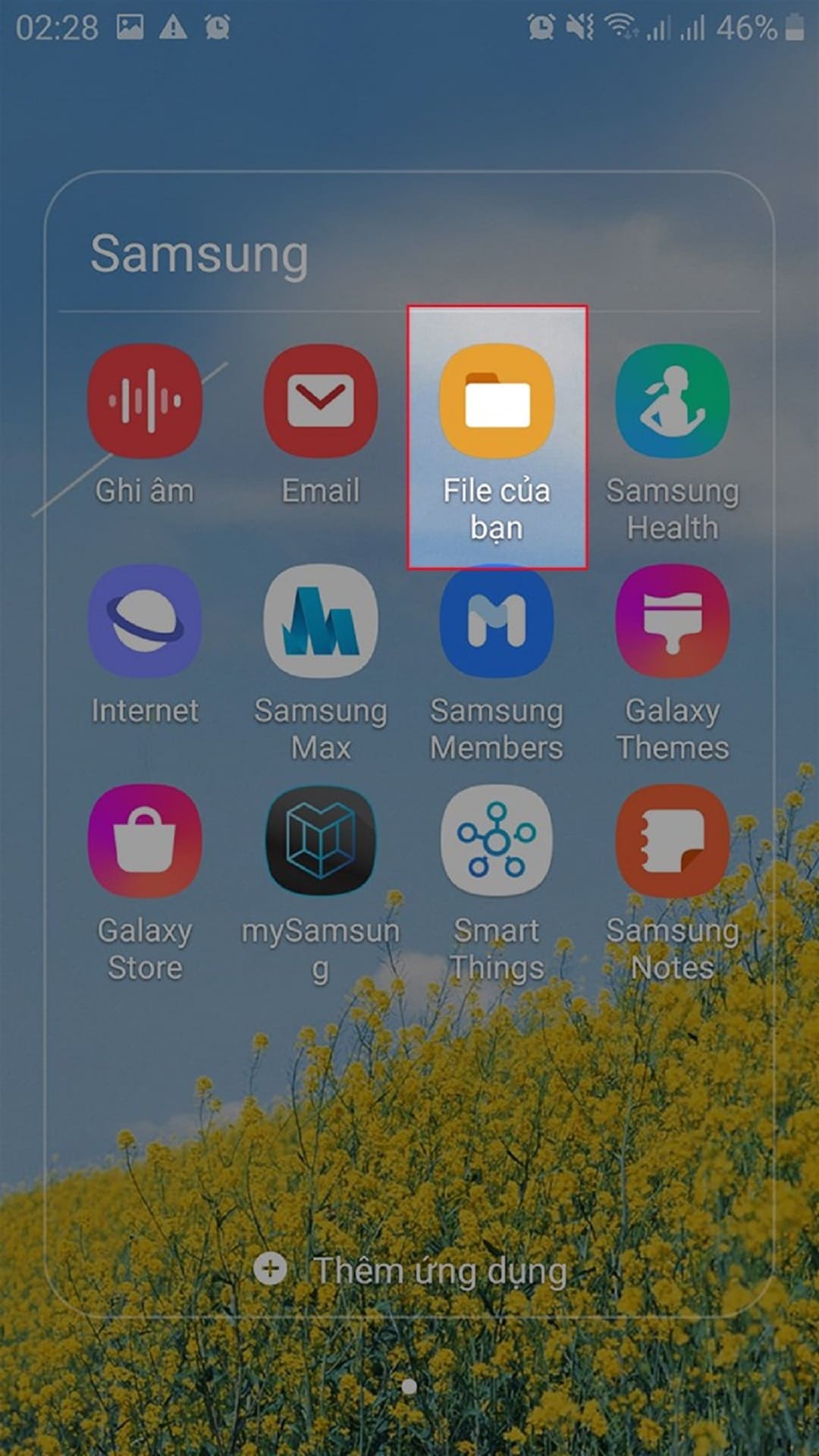
3. Cách xóa gmail trên iphone từ ứng dụng gmail của thiết bị.
Nếu bạn thấy việc quản lý và chuyển đổi giữa nhiều tài khoản trong ứng dụng Gmail trở nên rườm rà, thì bạn có thể xóa hoàn toàn những tài khoản bạn không còn sử dụng nữa theo những cách sau:
– Bước 1: Đầu tiên, mở ứng dụng Gmail trên iPhone hoặc iPad và nhấn vào ảnh hồ sơ của bạn ở góc trên bên phải màn hình.
– Bước 2: Từ menu hiện ra, nhấp vào Manage Accounts On This Device (Quản lý tài khoản trên thiết bị này).
– Bước 3: Sau đó nhấn vào nút Remove From This Device (Xóa khỏi thiết bị này) cho tài khoản Gmail mà bạn muốn xóa.
– Bước 4: Trong cửa sổ bật lên, chạm vào nút Remove (Xóa) để xác nhận hành động. Ứng dụng Gmail sẽ xóa tất cả các email khỏi tài khoản Gmail đã chọn của bạn và sẽ đăng xuất khỏi tài khoản đó. Nhấn vào nút Done (Hoàn tất) ở phía trên bên trái để quay lại màn hình chính của Gmail.
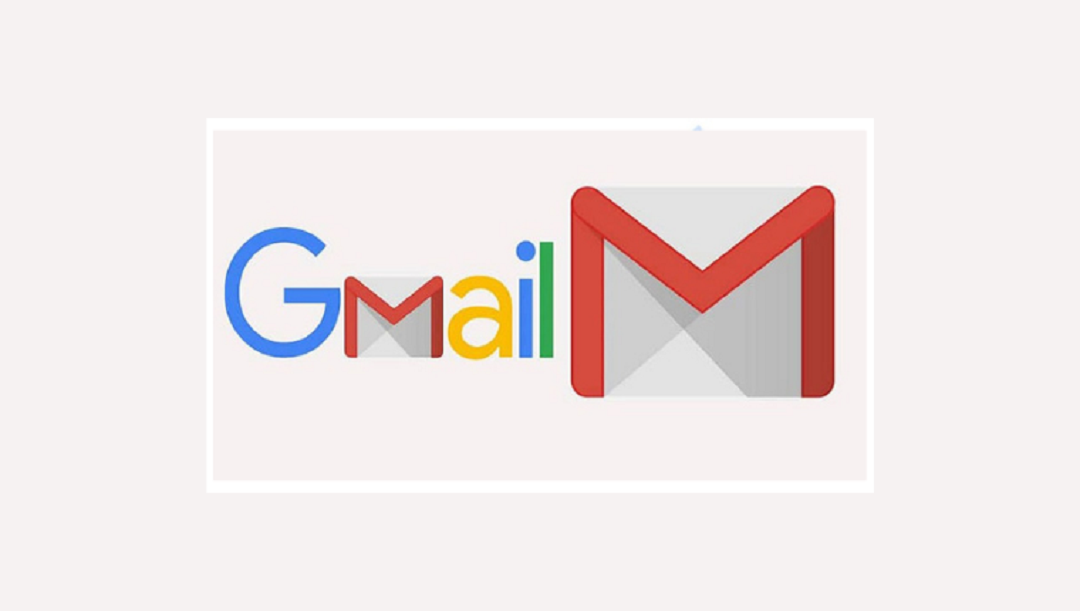
4. Cách xóa gmail trên iphone khỏi ứng dụng Safari.
Nếu bạn sử dụng ứng dụng Safari để truy cập tài khoản Gmail của mình, Safari sẽ vẫn hiển thị và tự động đăng nhập cho đến khi bạn xóa nó. Nhưng may mắn thay, bạn có thể làm theo các bước dưới đây mà không cần xóa bộ nhớ cache và dữ liệu của Safari.
– Bước 1: Đầu tiên, khởi chạy trình duyệt Safari, truy cập vào địa chỉ https: //mail.google.com và mở Gmail trong một tab khác.
– Bước 2: Sau đó bấm vào nút có ba đường kẻ ngang ở góc trên bên trái.
– Bước 3: Nhấn vào tài khoản Gmail của bạn ở trên cùng để mở menu quản lý tài khoản.
– Bước 4: Nhấp vào Sign Out of All Accounts (Đăng xuất khỏi tất cả tài khoản).
– Bước 5: Một trang khác có tiêu đề Choose an Account (Chọn tài khoản) sẽ mở ra. Chọn tùy chọn Remove an Account (Xóa tài khoản) để thực hiện xóa gmail.
– Bước 6: Nhấn vào nút khoanh đỏ bên cạnh tài khoản Gmail mà bạn muốn xóa.
– Bước 7: Trong cửa sổ bật lên, nhấp vào Yes, Remove (Có, Xóa) để xác nhận.
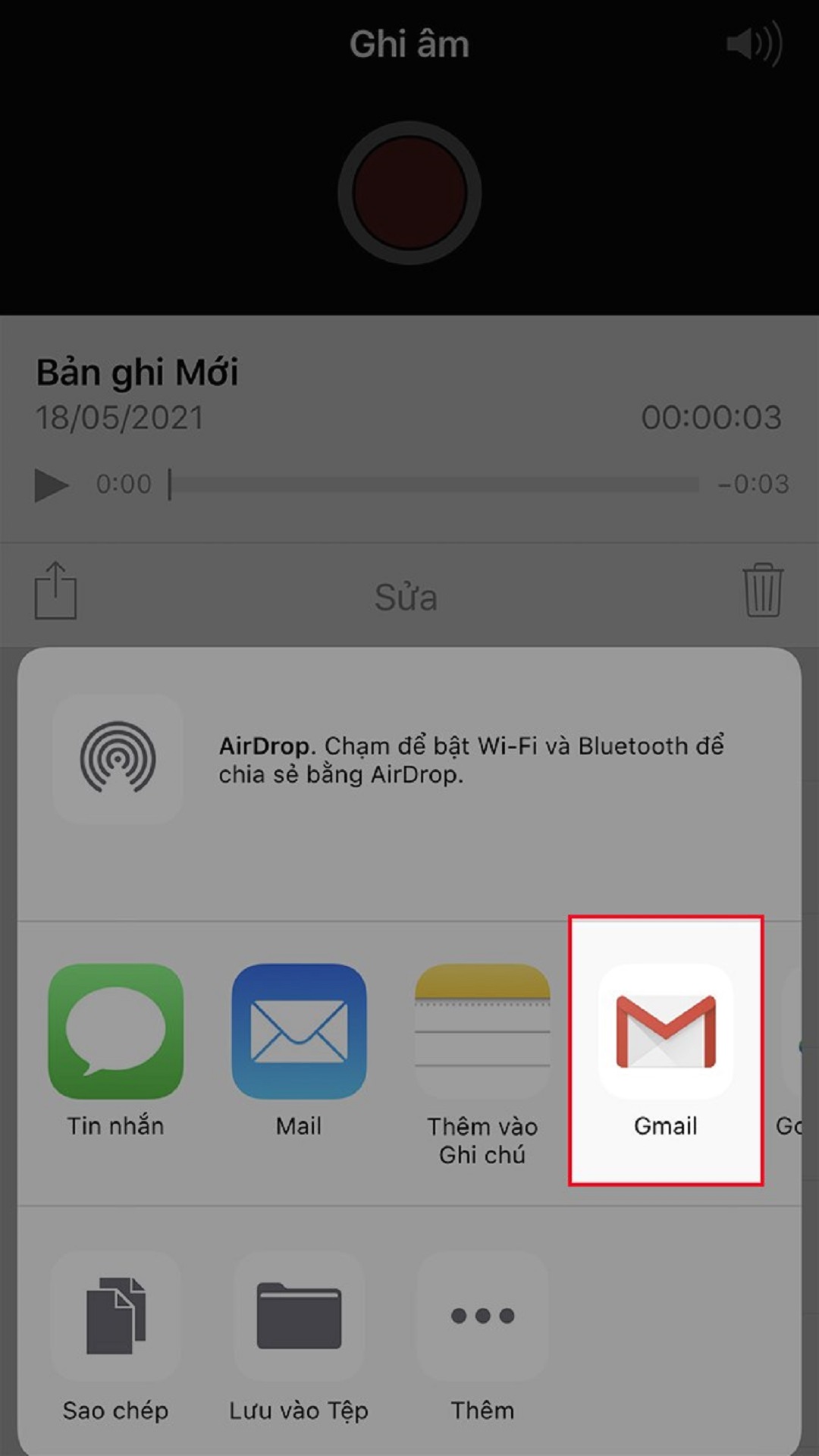
5. Cách xóa tài khoản gmail trên iphone.
-Bước 1: Đăng nhập vào tài khoản Gmail của bạn. Nếu bạn vô tình quên mật khẩu đăng nhập, bạn có thể đặt lại mật khẩu Gmail của mình.
-Bước 2: Nhấp vào Dữ liệu và Cá nhân hóa.
-Bước 3: Trên trang hiện ra, kéo xuống tìm mục Xóa Dịch vụ hoặc Tài khoản (Delete your a services or your account).
-Bước 4: Chọn Xóa dịch vụ (Remove Service) trong giao diện Xóa dịch vụ và tài khoản.
-Bước 5: Sau đó bạn sẽ được chuyển đến giao diện mới. Bây giờ, hãy nhập lại mật khẩu hiện tại cho tài khoản Gmail của bạn. Nhấn Next để sang giao diện tiếp theo.
-Bước 6: Trên trang tiếp theo, chọn các dịch vụ bạn muốn gỡ bỏ. Tại đây, chọn tài khoản Gmail của bạn và nhấp vào biểu tượng thùng rác bên cạnh Gmail.
-Bước 7: Để đăng nhập vào giao diện Google, hãy nhập địa chỉ email mới vào Địa chỉ email khác với tài khoản bạn muốn xóa. Nếu bỏ qua bước này, bạn sẽ không thể xóa tài khoản Gmail của mình.
-Bước 8: Bấm gửi email xác nhận.
-Bước 9: Đăng nhập vào tài khoản mà bạn đã nhập ở trên. Mở email từ Google với chủ đề “Cảnh báo bảo mật cho tài khoản Google được liên kết” hoặc “Xác nhận xóa Gmail”.
-Bước 10: Nhấp vào liên kết đính kèm hoặc làm theo hướng dẫn email để xác nhận cách xóa gmail trên iphone của bạn.
-Bước 11: Tiếp tục đăng nhập tài khoản Gmail mà bạn muốn xóa.
-Bước 12: Trong giao diện xác nhận xóa của Gmail, hãy đọc kỹ nội dung và đánh dấu chọn Có, xóa vĩnh viễn khỏi tài khoản Google của bạn ở cuối trang. Khi bạn hoàn tất, hãy chọn Xóa Gmail và vậy là hoàn thành.
Limosa hy vọng bạn sẽ có được những thông tin hữu ích qua các bài viết trên. Nếu quý khách hàng cần hỗ trợ thêm về cách xóa gmail trên iphone, vui lòng liên hệ với chúng tôi qua hotline 19002276 hoặc qua website Limosa.vn để được tư vấn kỹ hơn nhé.
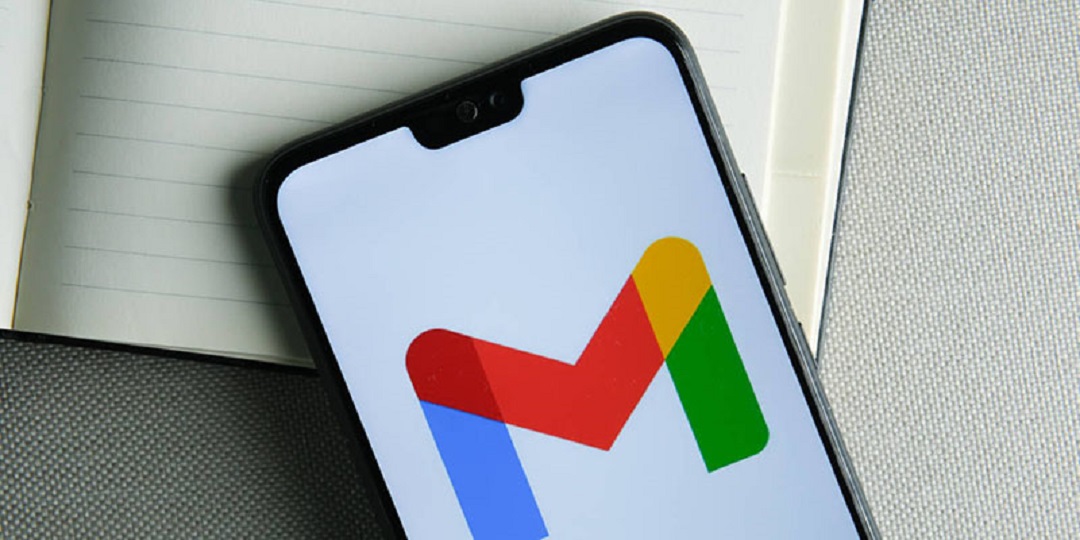
 Thời Gian Làm Việc: Thứ 2 - Chủ nhật : 8h - 20h
Thời Gian Làm Việc: Thứ 2 - Chủ nhật : 8h - 20h Hotline: 1900 2276
Hotline: 1900 2276




